Iklan Umrah Dan Ziarah - UMRAH (v1.0)
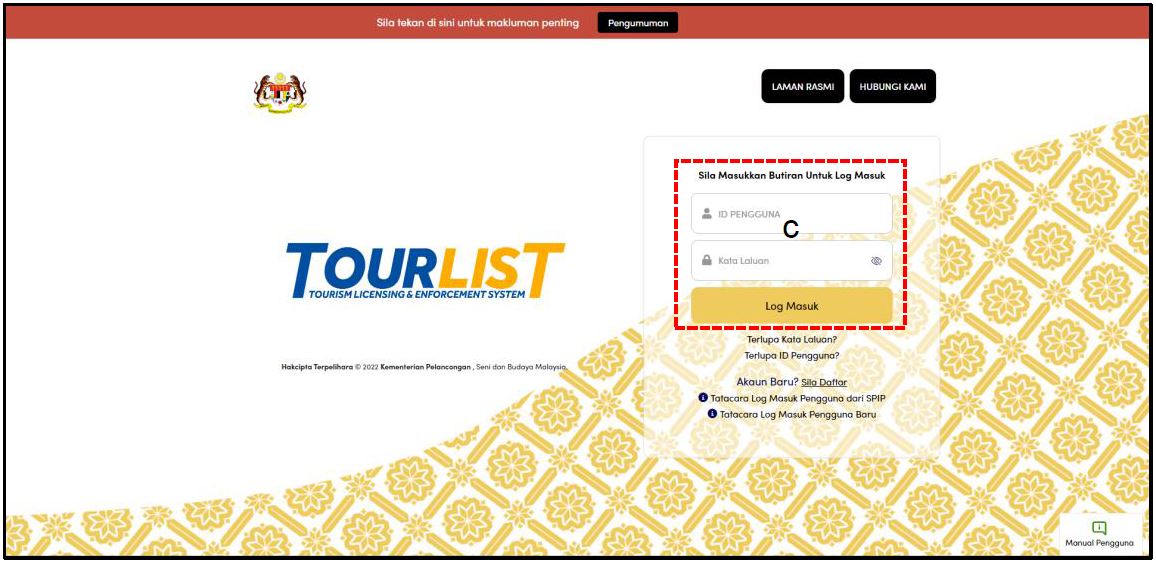
1. Masukkan ID Pengguna dan Kata Laluan, klik butang <Log Masuk>.
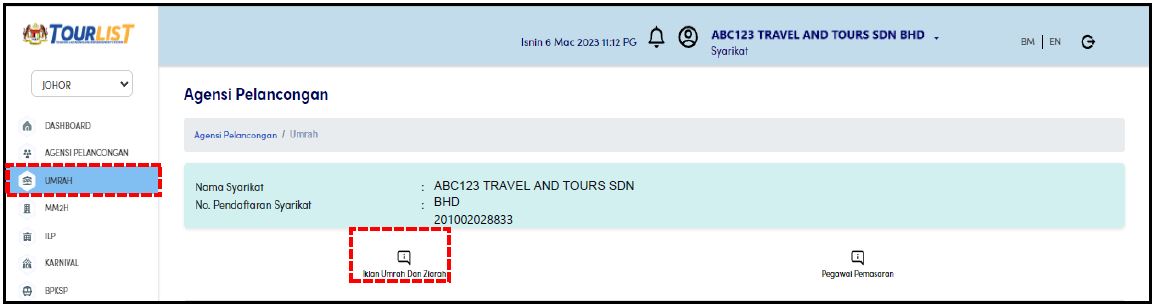
2. Klik menu ‘UMRAH’ dan klik ikon ‘Iklan Umrah dan Ziarah’.
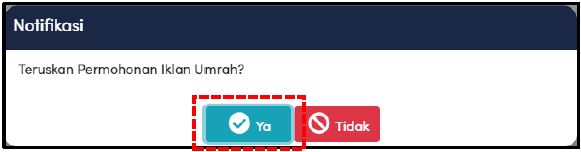
3. Klik butang <Ya> untuk meneruskan permohonan.
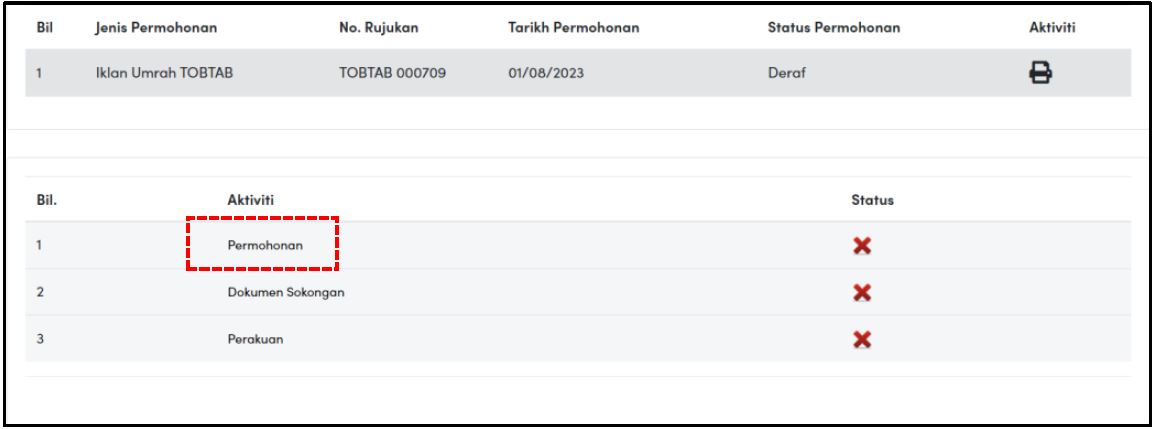
4. Klik pautan ‘Permohonan’.
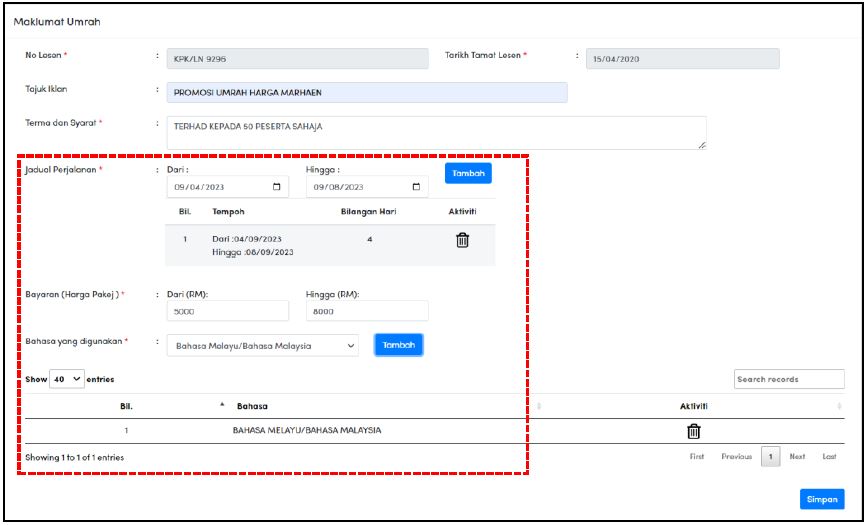
5. Isikan semua Maklumat Umrah dengan betul.
Semasa mengisi Jadual Perjalanan dan Bahasa yang digunakan,
klik butang <Tambah> sehingga maklumat yang berkenaan dipaparkan.
Klik butang <Simpan> untuk meneruskan permohonan.
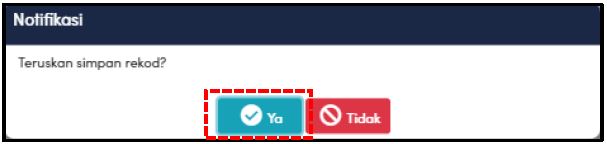
6. Klik butang <Ya> untuk meneruskan permohonan.
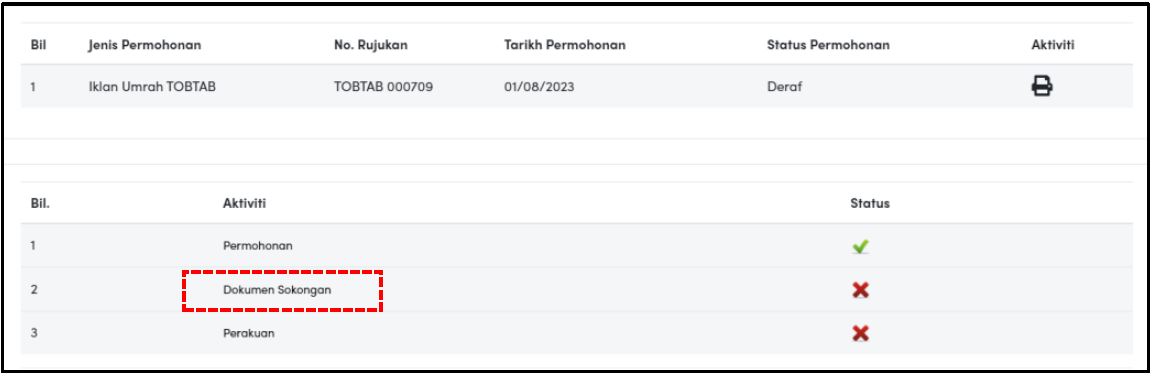
7. Klik pautan ‘Dokumen Sokongan’.
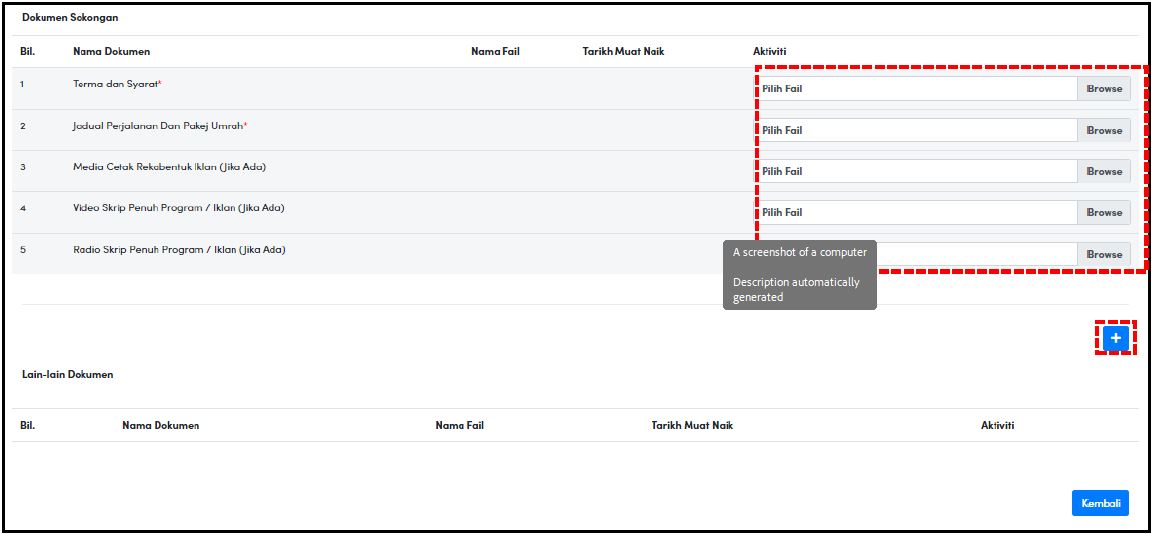
8. Klik butang <Browse> untuk memilih dokumen yang berkaitan untuk dimuat naik.
Ulang langkah tersebut untuk memuat naik kesemua dokumen sokongan yang diperlukan.
NOTA:
Dokumen sokongan yang diterima adalah di dalam format PDF.
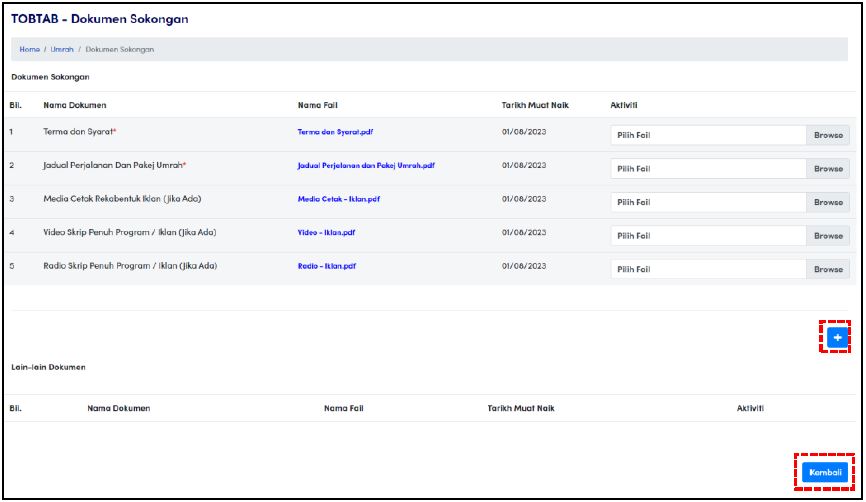
9. Klik butang <+> untuk memuat naik lain-lain dokumen (jika perlu) ATAU
Klik butang <Kembali> jika tidak perlu menambah dokumen sokongan dan terus ke Langkah 13.
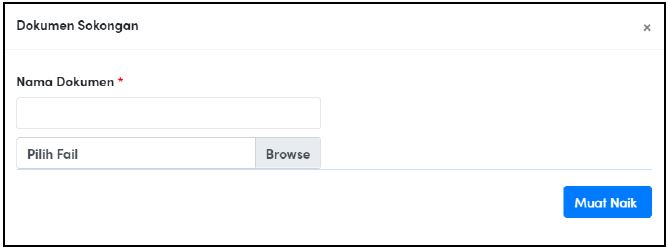
10. Isikan nama dokumen dan klik butang <Browse> untuk memilih dan memuat naik dokumen.
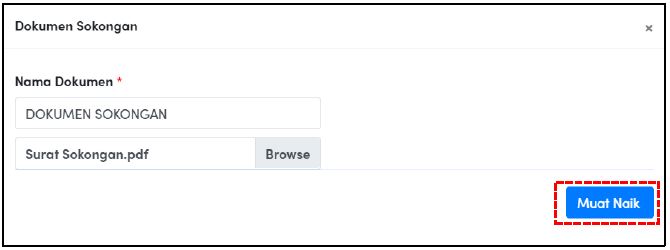
11. Klik butang <Muat Naik> untuk meneruskan permohonan.
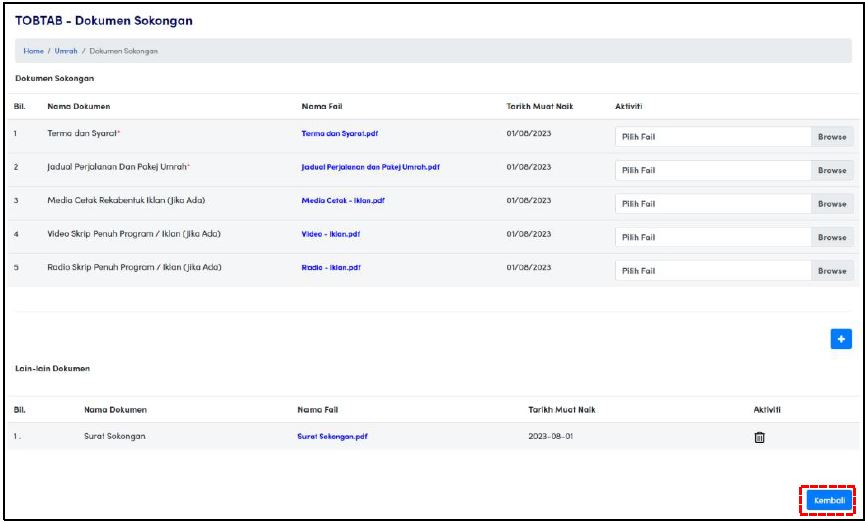
12. Klik butang <Kembali> untuk meneruskan pendaftaran.
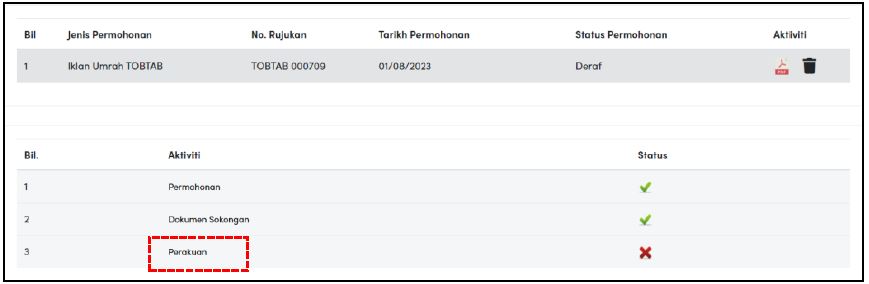
13. Klik pautan ‘Perakuan’.
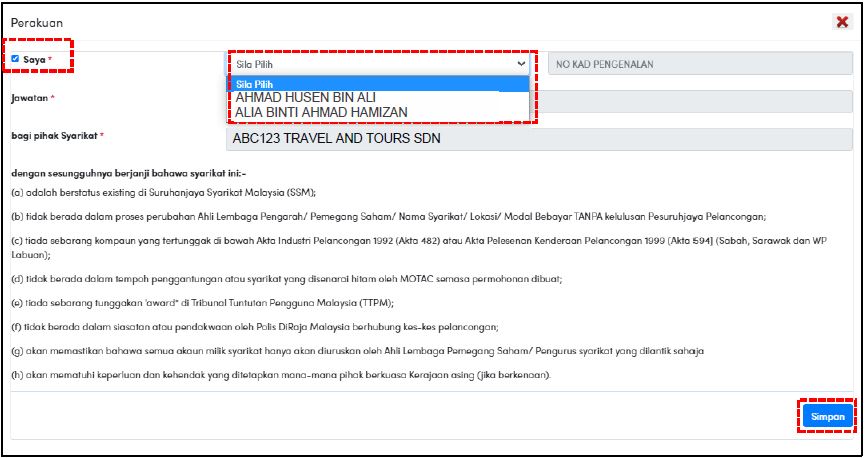
14. Klik <Checkbox> dan sila pilih nama Pengarah yang berkaitan untuk Perakuan.
Pastikan nombor MyKad dan jawatan adalah betul.
Klik butang <Simpan> untuk meneruskan permohonan.
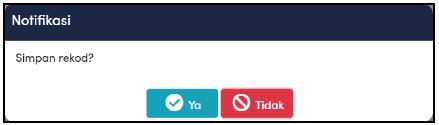
15. Klik butang <Ya> untuk meneruskan permohonan.
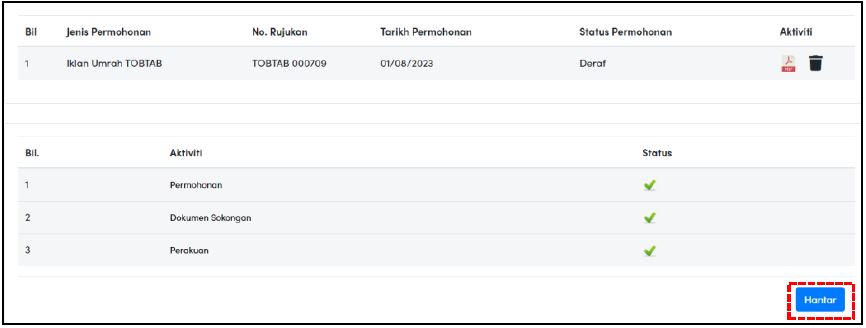
16. Klik butang <Hantar> untuk meneruskan permohonan.
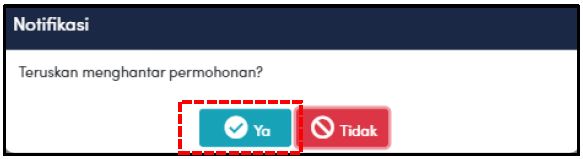
17. Klik butang <Ya> untuk meneruskan permohonan.
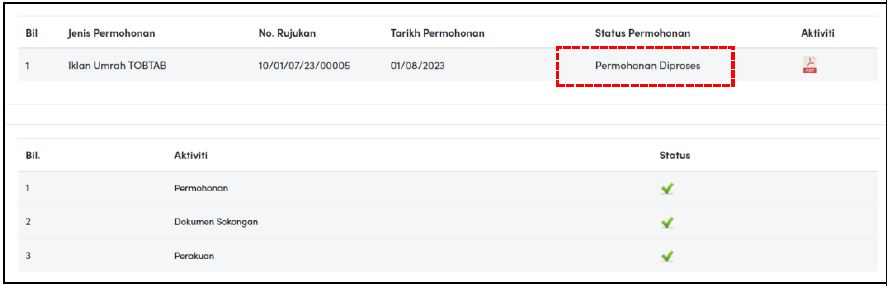
18. Status permohonan akan dikemaskini kepada ‘Permohonan Diproses’.